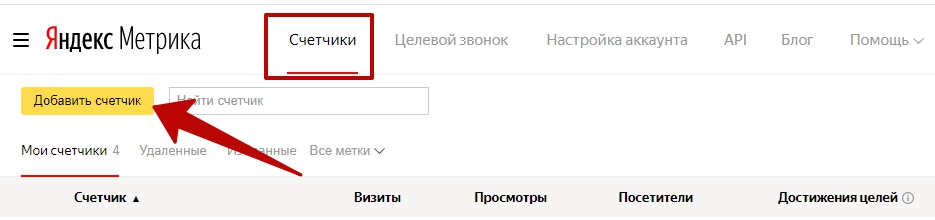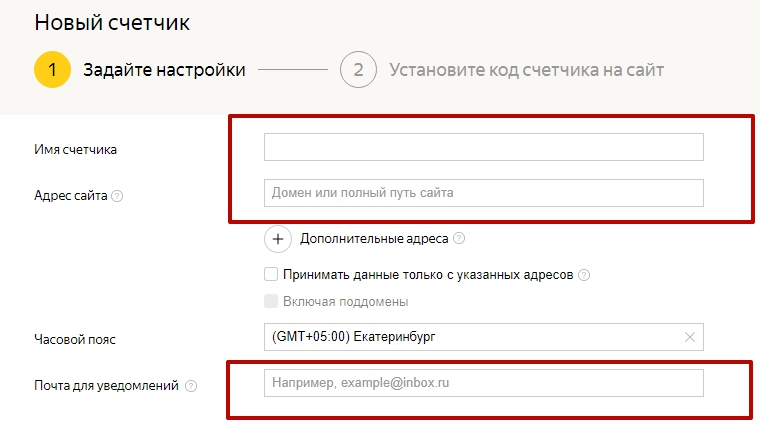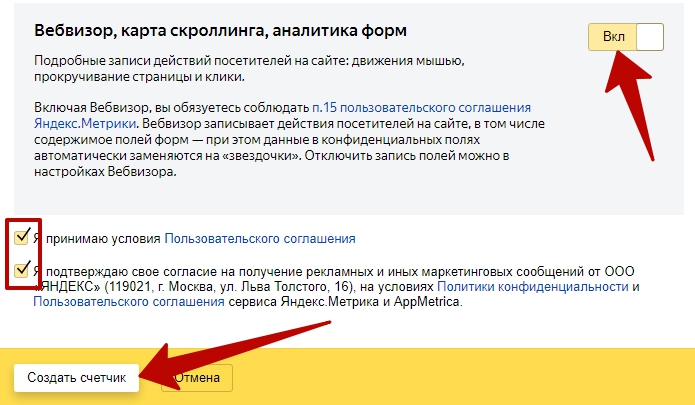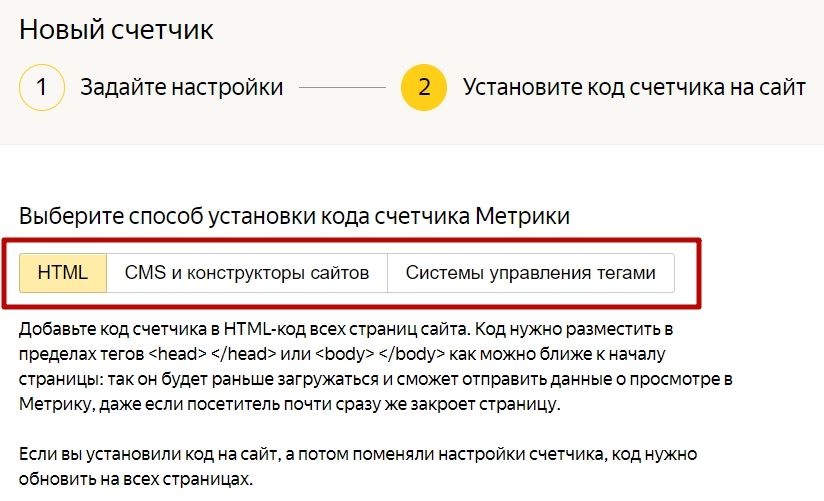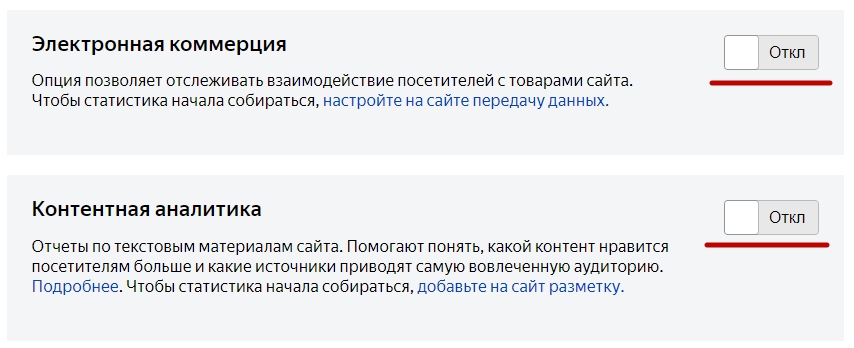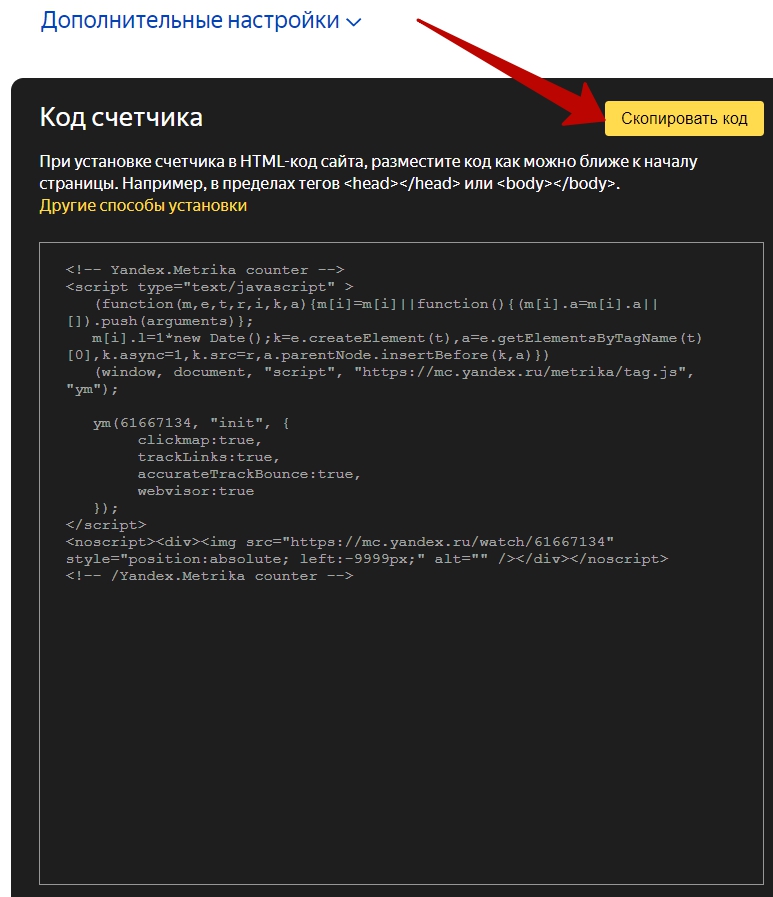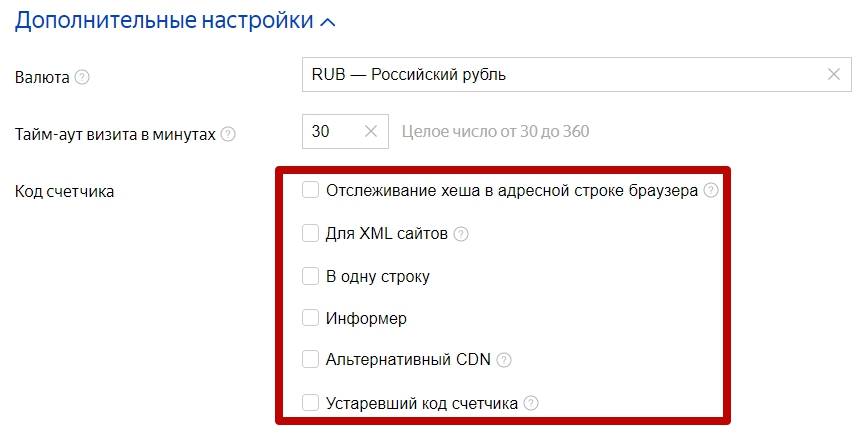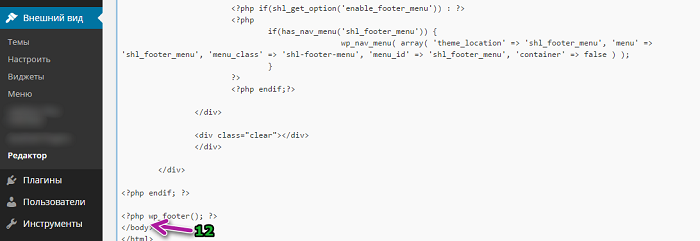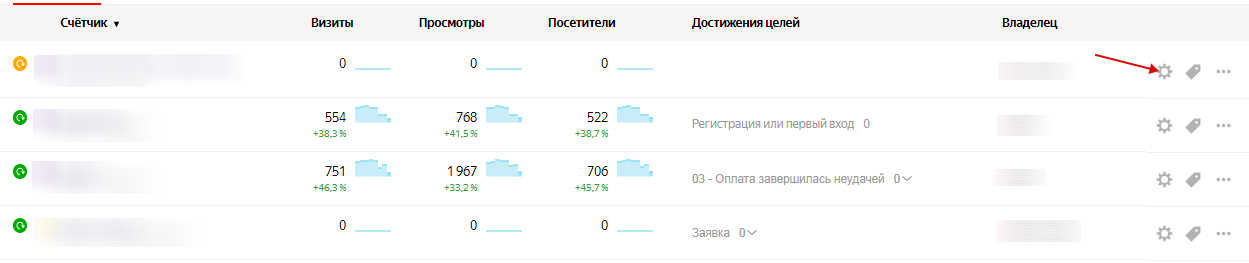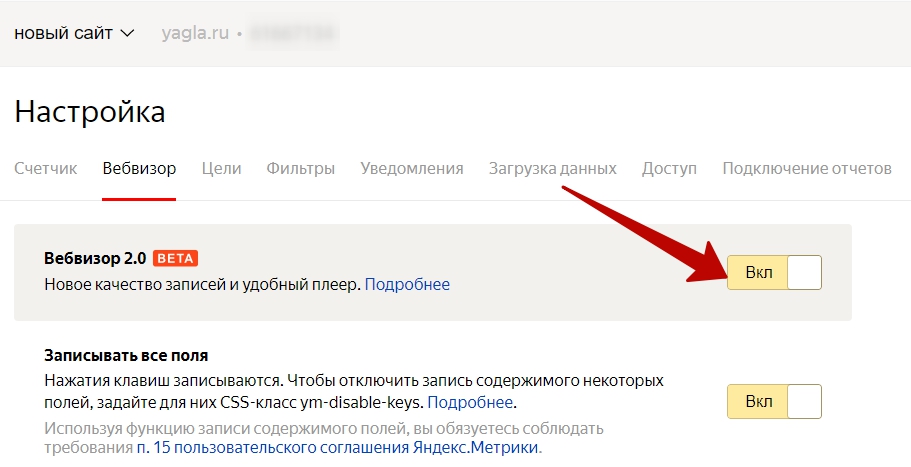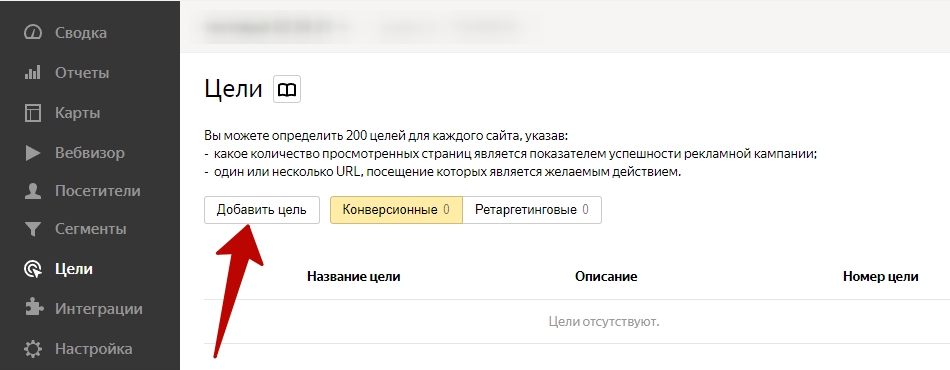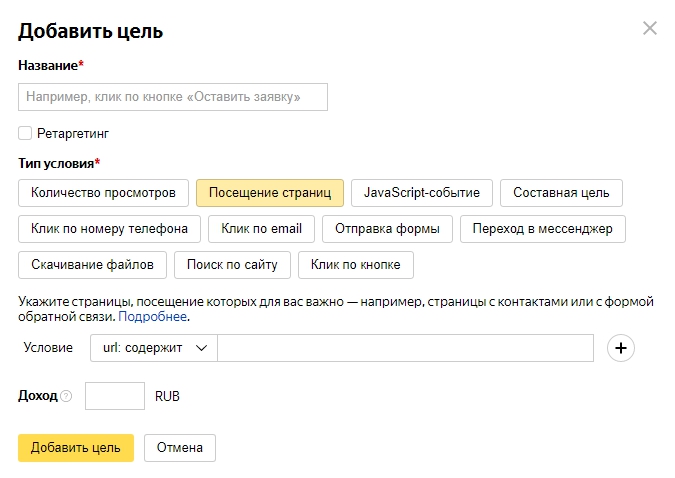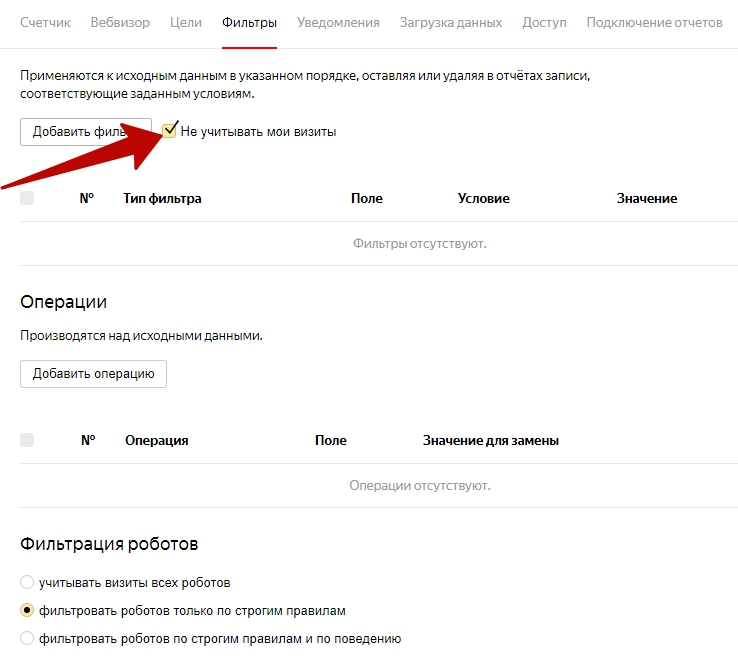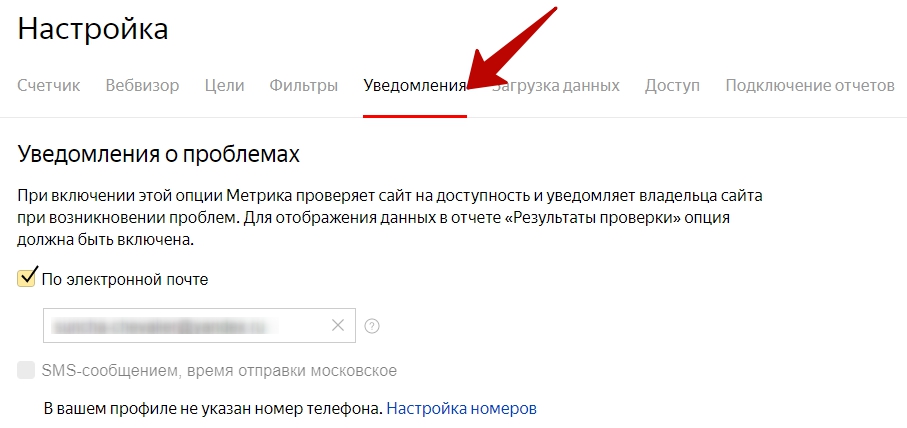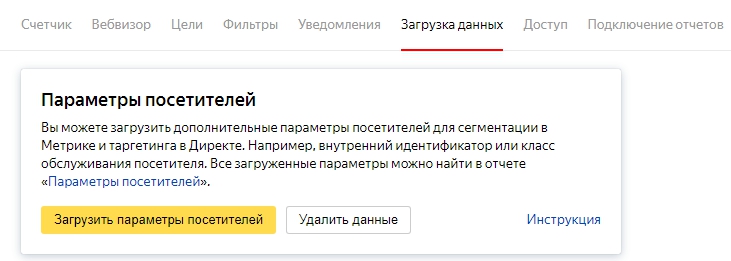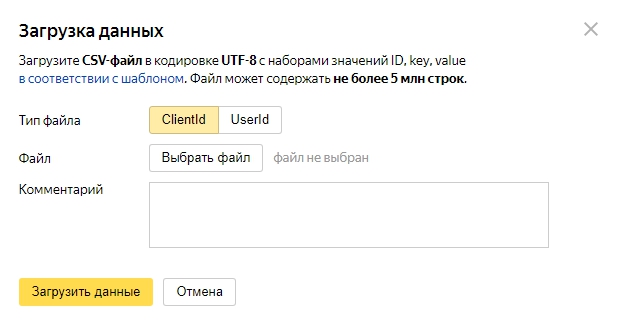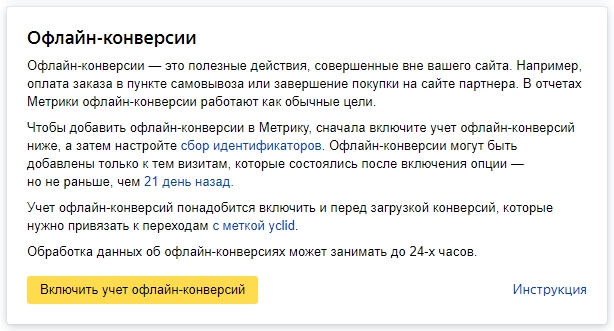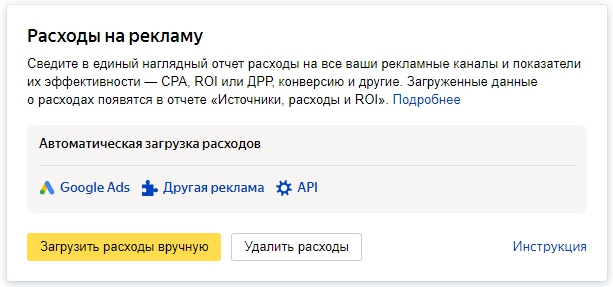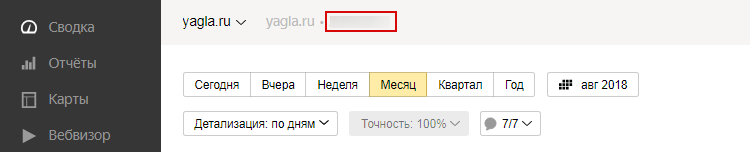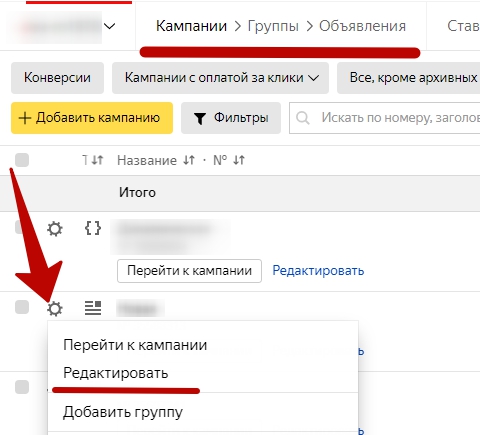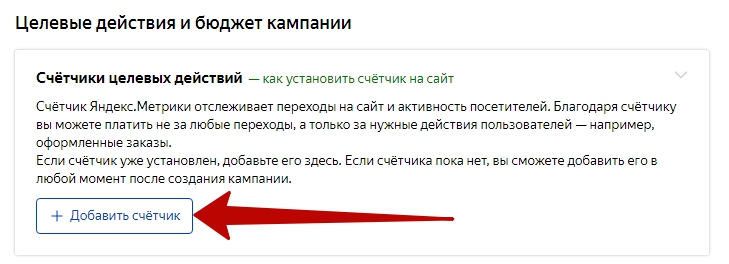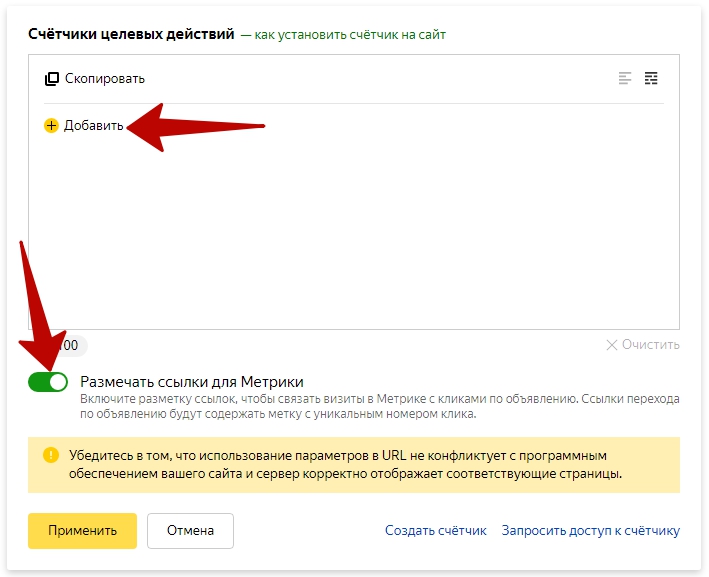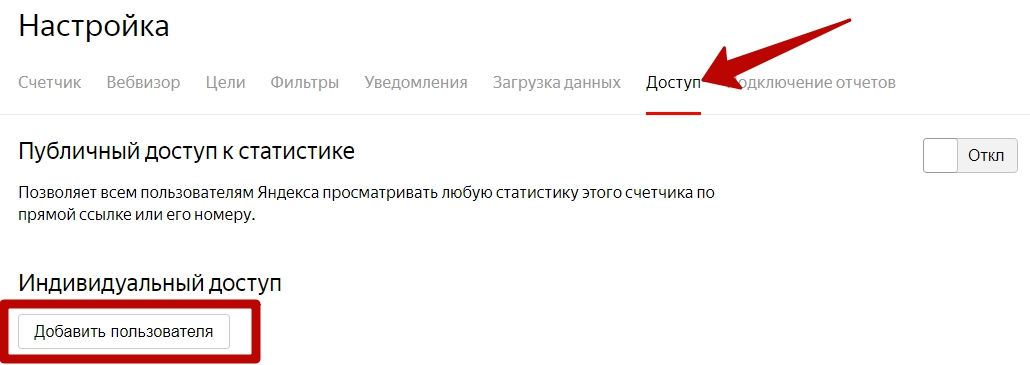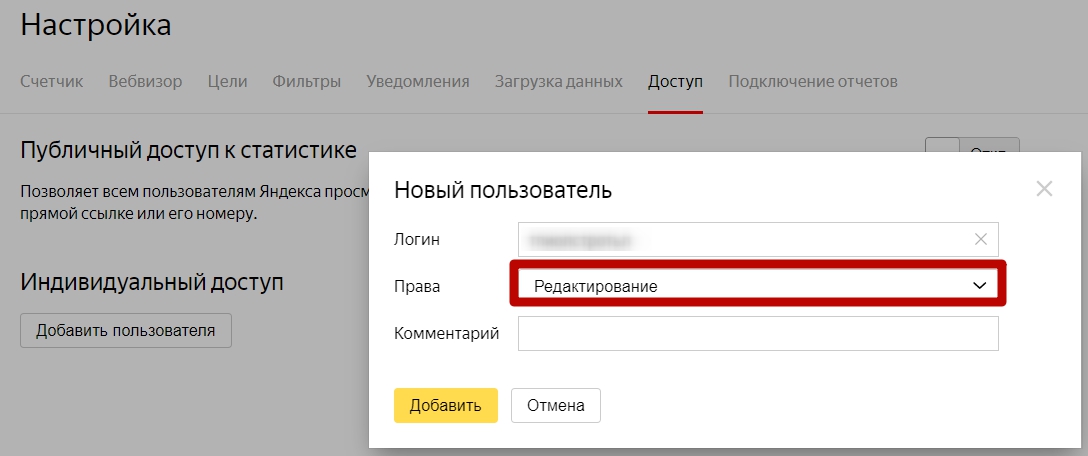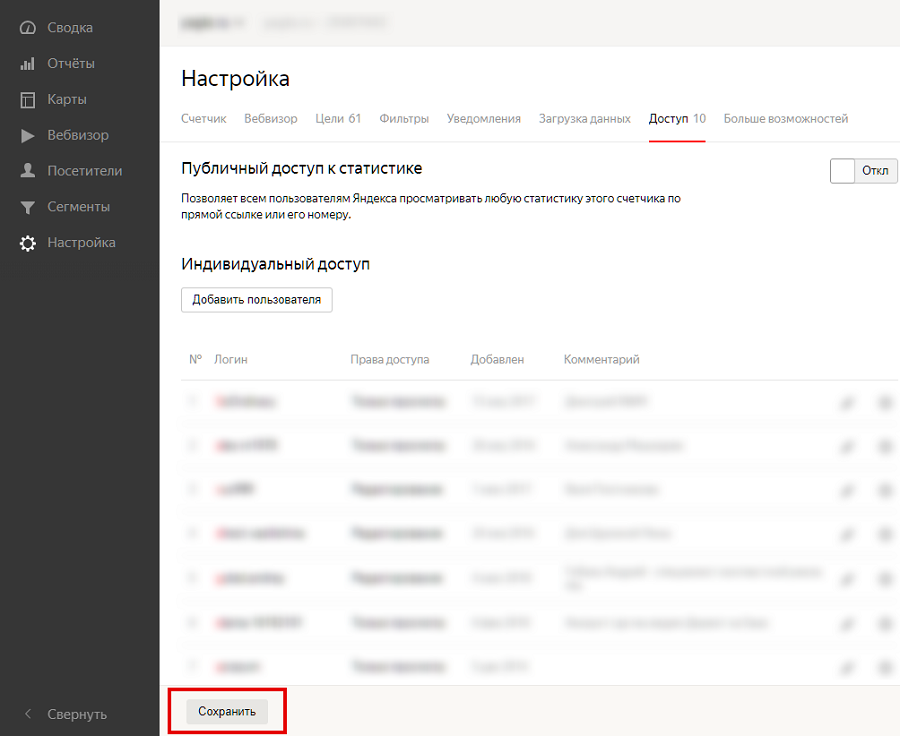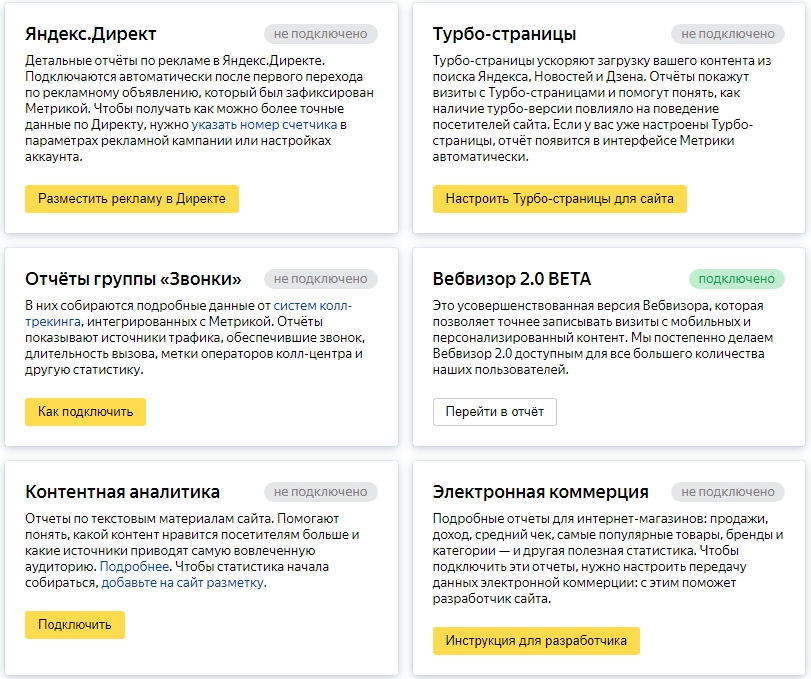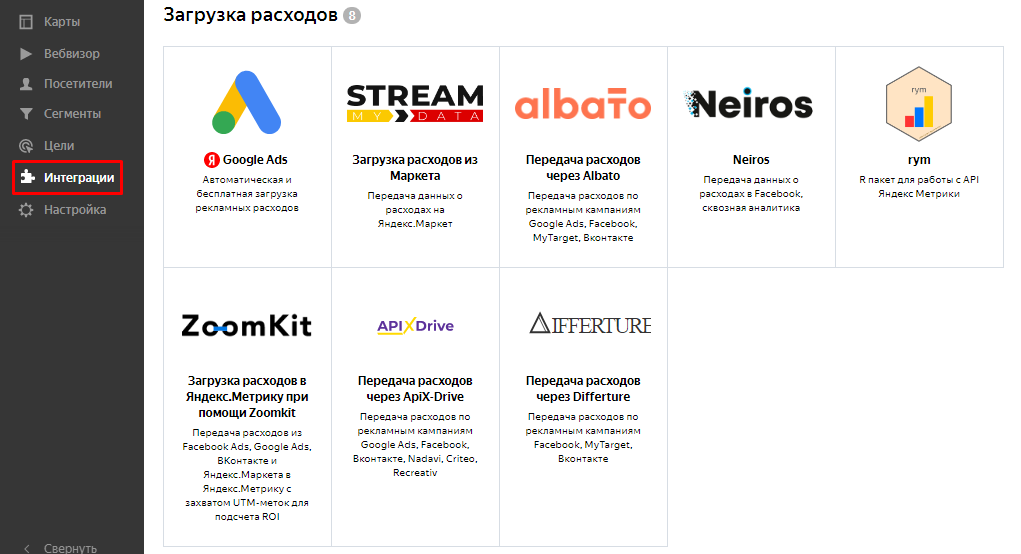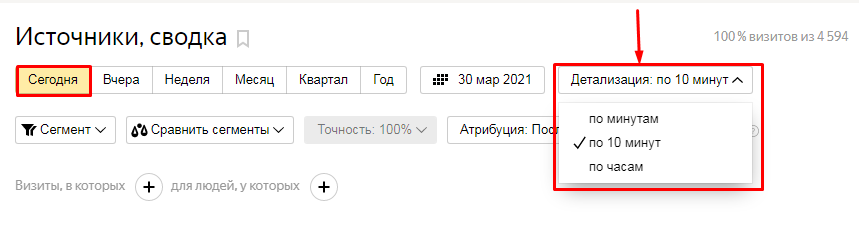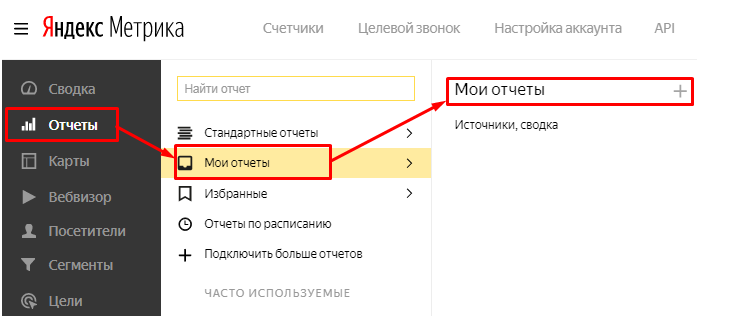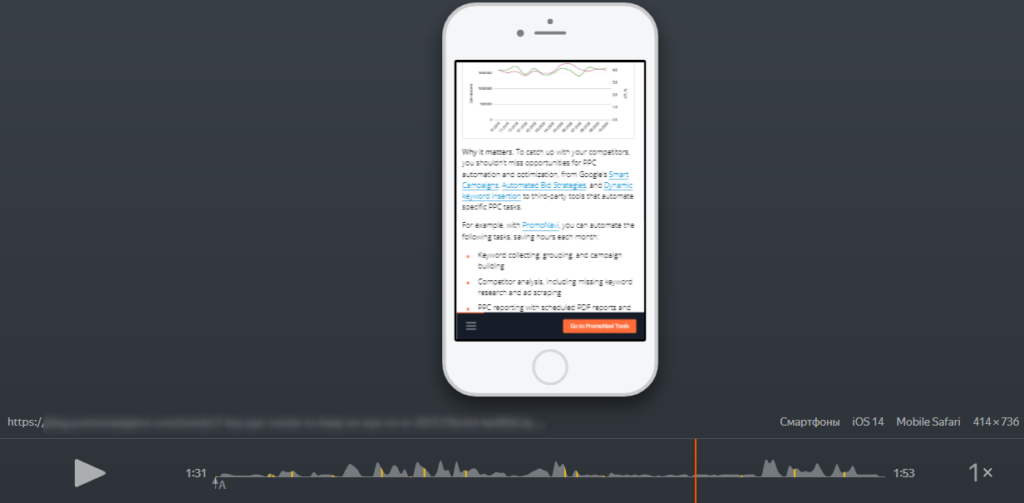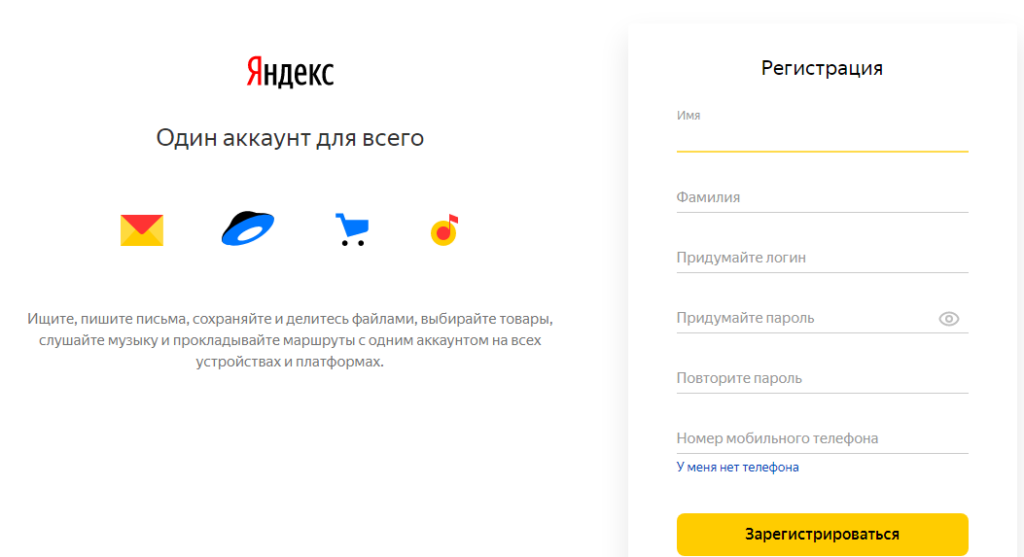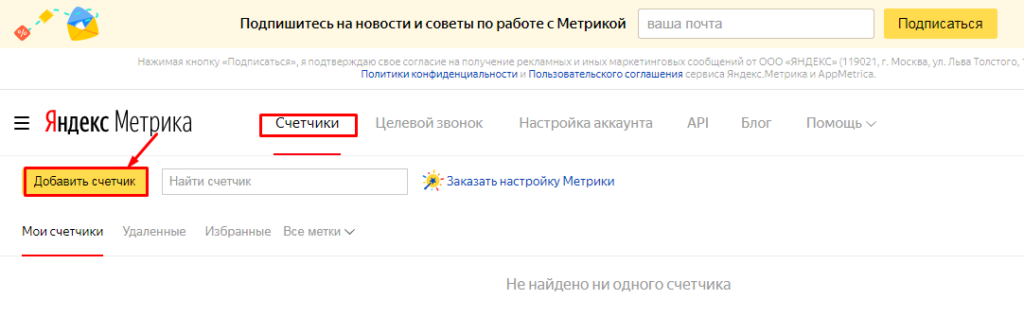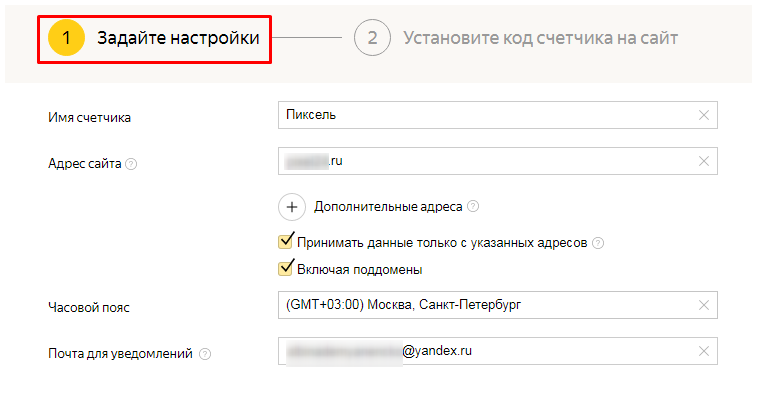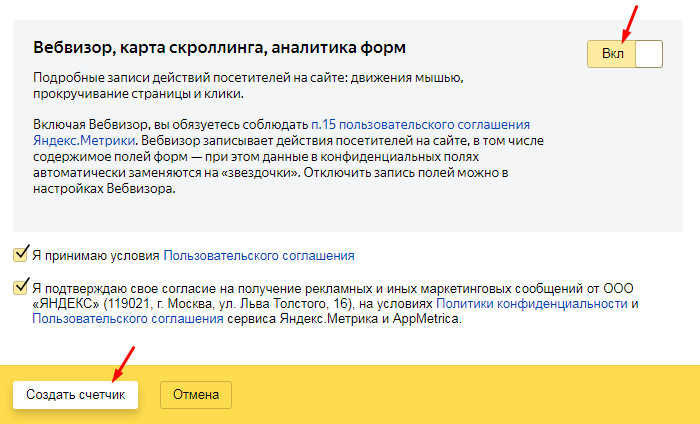Как подключить счетчик яндекс метрика
Как работать с Яндекс.Метрикой: установка, настройка, отчеты
Яндекс.Метрика – бесплатный инструмент аналитики с обилием функций. Интернет-маркетолог должен знать все его возможности, уметь настраивать счётчик и цели, анализировать отчёты. В этом поможет наш гайд.
Вот какие полезные сведения можно получить по разным типам сайтов.
Данных Метрики достаточно для комплексного анализа продвижения ресурса в интернете. Но для их получения нужно правильно установить и настроить счётчик.
Авторизуйтесь под аккаунтом, к которому вы хотите привязать счётчик, зайдите на страницу Яндекс.Метрики и кликните «Добавить счётчик»:
Дальше работаем с разделом «Настройка»:
Заполняем поля во вкладке «Счётчик»: название и URL сайта, часовой пояс. URL указываем без префикса http/https:
Если нужно, включите отслеживание поддоменов. На этой же вкладке можно привязать счетчик к Вебмастеру. Это полезная функция, т. к. поисковик будет быстрее индексировать новые страницы на сайте.
Можно привязать несколько сайтов к одному счётчику. Если для вас это актуально, добавьте их URL. Переходы между этими сайтами будут считаться внутренними.
Во вкладке «Фильтры» можно исключить или, наоборот, учитывать переходы с определенных URL и IP-адресов при помощи условий. Лучше сразу активировать чекбокс «Не учитывать мои визиты». Можно задать до 30 фильтров.
В этой же вкладке настраивается фильтрация роботов:
Оптимальный вариант фильтрации – только по строгим правилам (выставлен по умолчанию). Самый жёсткий – по строгим правилам и поведению – нужно использовать при резком повышении неестественных переходов.
Во вкладке «Уведомления» настройте оповещение о недоступности сайта:
Здесь вы можете дать доступ к счётчику на редактирование или просмотр:
Если включить публичный доступ к статистике, сведения из отчётов (кроме трафика в разрезе поисковых систем, поисковых фраз, отчётов групп «Целевой звонок» и «Директ», записей Вебвизора, содержимого заказов) можно будет посмотреть по прямой ссылке:
На вкладке «Счётчик» активируются расширенные возможности Метрики:
К этой группе относятся:
Настройки можно редактировать во вкладке «Счётчик»:
Скопируйте код счётчика и установите его на все страницы вашего сайта:
Как устанавливать код — зависит от вашей CMS. Полезно знать, что кроме сайта Метрика совместима с Турбо, AMP-страницами и Facebook Instant Articles.
Особенности установки счётчика на SPA-сайты, а также ресурсы, использующие AJAX, Flash, Content Security Policy – в официальной Помощи.
Для настройки целей нужно перейти на одноименную вкладку раздела «Настройка»:
Новая цель попадет в группу конверсионных. Активировав соответствующий чекбокс, можно настроить ретаргетинговую цель для кампаний этого типа в Яндекс.Директе.
Для одного счётчика можно настроить до 200 целей разных типов:
Для цели «JavaScript-событие» нужно задать идентификатор, для целей остальных типов — условия.
При настройке целей для своего проекта советуем выбирать значимые действия пользователей, которые влияют на бизнес-показатели – подписка на рассылку, регистрация на вебинар, покупка и прочие. Учитывайте, что часть действий можно отследить без настройки целей.
Инструкция по настройке целей всех типов – в Справке Яндекс.Метрики.
1. Добавьте к URL сайта в адресной строке параметр «_ym_debug» со значением 1 и загрузите страницу:
2. Вызовите консоль браузера на Windows комбинацией клавиш Ctrl + Shift + J, на Mac — ⌥ + ⌘ + J.
3. В консоли отобразится номер счётчика и данные, которые он передает:
4. Если данных нет, то на этой странице счётчик не установлен или установлен некорректно.
При условии, что счётчик установлен корректно, данные о посещениях сайта будут передаваться в отчёты.
На дашборд «Сводка» можно вывести виджеты самых важных отчётов:
Виджеты можно создавать самостоятельно или добавлять из библиотеки. Изображения виджетов доступны к скачиванию в формате PDF.
Вот группы отчётов:
Ссылки на часто используемые отчёты выводятся под соответствующим заголовком.
Подробнее расскажем о группе стандартных отчётов. Большинство из них состоят из визуализации и таблицы.
Можно создать отчёт по расписанию, сохранить на компьютер, скачать в форматах XLSX/CSV данные графика и таблицы или все данные в формате PDF.
Таблицу можно настроить под свои задачи, используя доступные группировки, метрики и цели:
В отчёт «Конверсии» попадают данные по настроенным целям. Динамика за выбранный период представлена в виде графика из двух кривых. Красная обозначает процент конверсии, синяя – сколько целей достигнуто:
Клик по названию цели вызывает переход в детализированный отчёт:
Метрики по любой цели можно проанализировать во всех отчётах, которые сформированы на основе визитов:
Чтобы соотнести действия на сайте и покупки в офлайн-точках, настройте систему идентификации пользователей, например, промокоды, систему карт лояльности, регистрацию.
В счетчик Метрики необходимо загрузить информацию о конверсиях, совершенных офлайн. Это можно сделать:
Расскажем о загрузке данных через веб-интерфейс Метрики:
Отчёты группы «Звонки» нужны для владельцев сайтов, существенная часть заявок с которых приходится на звонки, например, салоны красоты или частные клиники.
Внедрите систему колл-трекинга. Она будет подменять телефонный номер, размещенный на сайте, в зависимости от источника трафика и передавать информацию в счетчик (перечень систем, интегрированных с Метрикой, по ссылке).
Данные по звонкам представлены в соответствующей группе отчётов:
Сразу же после того, как данные из системы колл-трекинга начинают поступать в Метрику, автоматически создается цель «Звонок»:
Изучите, какие из параметров звонков являются обязательными, а какие нет, в Помощи Метрики.
Группа агрегирует данные по каналам трафика – поиск, соцсети, реклама и другим:
Информация о переходах на сайт, размеченных при помощи From, UTM и Openstat, находится в соответствующих отчётах.
Отчёт «Источники, сводка» отражает посещаемость по источникам трафика:
Для корректного отображения данных нужно правильно выбрать модель атрибуции:
В Яндекс.Метрике их четыре:
По умолчанию установлена модель «Последний значимый переход». Подробное описание моделей атрибуции и целесообразность применения каждой из них – в Справке Метрики.
В отчёте «Поисковые запросы» отображаются запросы из следующих источников:
Отчёт полезен для определения доли брендового трафика, расширения семантического ядра, выявления нецелевых запросов.
Отчёты «Директ» аккумулируют данные по рекламным кампаниям в системе Яндекса. Чтобы информация по переходам из Директа передавалась в Метрику, нужно:
Здесь содержатся характеристики посетителей сайта по целому ряду параметров:
Отчёты этой группы показывают, как пользователи ведут себя на сайте:
Из отчётов можно узнать о самых посещаемых страницах, загрузках файлов, страницах входа и выхода, расшаривании контента в соцсетях и мессенджерах и другие важные сведения.
Для передачи данных в два последних отчёта группы – «Параметры визитов» и «Параметры посетителей» — нужно загрузить их при помощи JavaScript API или CSV-файла. Подробная инструкция – в Справке Яндекса.
Здесь содержится следующая информация:
На основе срезов в отчётах можно сделать выводы о том, оптимизирован ли ваш сайт под популярные у посетителей устройства, разрешения экрана и технологии.
Отчёты содержат информацию о техническом состоянии сайта:
Обязательное условие для включения отчётов группы «Мониторинг» – трафик на сайт должен превышать 100 просмотров страниц за неделю.
Отчёты содержат такую информацию:
Информация о периодах недоступности ресурса может приходить на почту или по SMS. Для этого нужно указать email и/или телефон во вкладке «Уведомления» раздела «Настройки».
Группа отчётов обязательна для интернет-магазинов. Электронная коммерция подключается в качестве дополнительной опции в разделе «Настройка». Далее нужно разместить контейнер dataLayer на всех страницах, которые содержат информацию о товарах, и настроить передачу событий в Яндекс.Метрику. Это можно сделать двумя способами – поставить задачу программисту или при помощи одного из плагинов. Подробная инструкция – в Справке Яндекса.
После того как электронная коммерция будет подключена и контейнеры размещены, информация попадёт в соответствующую группу отчётов:
Группа «Электронная коммерция» включает отчёты по доходу, содержимому заказов, популярным товарам, промокодам и другие сведения. Почти все данные можно проанализировать в разрезе каналов трафика, достижения целей, сегментов, демографических характеристик и других группировок и метрик.
Группа отчётов подключается для сайтов-партнеров РСЯ (рекламной сети Яндекса) или ресурсов, которые используют рекламную систему Adfox:
Данные сгруппированы по каналам, регионам, устройствам пользователей и другим параметрам. В группе есть отчёты по РСЯ, Adfox и рекомендательному виджету РСЯ.
Чтобы данные передавались в Метрику, в интерфейсе рекламной системы нужно указать номер счётчика и подключить отчёты. Инструкция по настройке – по ссылке.
Отчёт содержит данные о посетителях сайта в анонимизированном виде:
В отчёте есть информация о регионе, операционной системе, активности, количестве визитов и других параметрах посетителей сайта. Для того, чтобы сохранить анонимность данных пользователей, в отчёте не отображаются социально-демографические характеристики и информация из Яндекс.Директа.
Данные о покупках и сведения из систем учёта клиентов требуют дополнительной настройки. В первом случае это электронная коммерция, во втором – передача параметров посетителей.
Можно сегментировать пользователей с помощью своих или дефолтных сегментов.
Группу отчётов составляют карта ссылок, кликов, скроллинга и аналитика форм. Все они предназначены для анализа поведения посетителей сайта.
Отчёты представляют собой тепловые карты: более тёплые цвета спектра обозначают большую активность, холодные — меньшую.
На карте ссылок отражено, как пользователи переходят по внутренним ссылкам:
Карта кликов позволяет понять, на какие элементы дизайна кликают пользователи и всегда ли они являются ссылками:
Карта скроллинга показывает, как посетители просматривают страницу и долистывают ли до конца:
Виджет «Аналитика форм» показывает, сколько посетителей страницы заполнили форму, процент конверсии, проблемные поля формы, которые посетители не заполняют:
Технология Вебвизор от Яндекса записывает и воспроизводит в видеоформате действия посетителей сайта.
В отчёте Вебвизора можно задать временной отрезок, проанализировать данные по всем пользователям сайта или выбранным сегментам.
Доступны следующие параметры:
Теперь у вас есть доступ к данным о каналах трафика, конверсиях, действиях пользователей на сайте. Используйте эти данные для корректировки стратегии SEO-продвижения, оптимизации рекламных кампаний, доработки дизайна и юзабилити посадочных страниц, корректировки навигации, улучшения контента.
Кроме того, данные Яндекс.Метрики часто используются различными сервисами для рекламы сайтов. Например, если вы рекламируетесь с помощью платформы PromoPult, данные Метрики будут полезны:
Установка Яндекс.Метрики и настройка целей для пользователей системы PromoPult бесплатная. Достаточно запустить рекламу (SEO, контекстную или таргетированную рекламу), и вы можете заказать настройку счетчика у специалистов PromoPult.
Как подключить Яндекс.Метрику за 10 минут
Яндекс.Метрика – это не просто счетчик, а инструмент аналитики сайта. Простой и бесплатный. С его помощью вы можете увидеть состав и поведение посетителей, источники переходов и эффективность рекламы. Установка кода и настройка аккаунта легко делаются самостоятельно.
В этой статье вы узнаете, как подключить Яндекс.Метрику на свой сайт за 10 минут и как её использовать – все важные возможности.
Регистрация аккаунта
Если у вас есть почта Яндекс, значит, у вас есть личный аккаунт, к которому привязана Метрика. Если нет – заведите почтовый ящик Яндекса и авторизуйтесь.
Чтобы установить Яндекс.Метрику, перейдите по ссылке metrika.yandex.ru. Нажмите кнопку добавления счетчика:
К одному профилю можно привязать неограниченное количество ресурсов (счетчиков).
Заполните регистрационные данные для нового счетчика.
Включите Вебвизор, чтобы записывать все действия пользователей, примите условия пользовательского соглашения и нажмите кнопку «Создать счетчик».
Теперь переходим к настройкам счетчика.
Настройки и получение кода
Следующий шаг после принятия условий пользовательского соглашения – страница с настройками.
Выберите, как вставить код:
Доступные способы: классический HTML-код, CMS и конструкторы сайтов (в этом случае используйте плагин «Метрики») и системы управления тегами. В последнем случае часто используется Google Tag Manager.
Включите дополнительные опции, если это необходимо:
Первая пригодится для сбора и анализа данных, если у вас интернет-магазин.
Сам код счетчика находится под дополнительными настройками:
Прежде чем копировать код Метрики, в дополнительных настройках выберите нужные параметры.
Отслеживание хеша в адресной строке применяется для AJAX-сайтов и позволяет корректно подсчитывать количество просмотров на страницах, которые обновляются без перезагрузки.
Для XML-сайтов – значит, элемент noscript не должен использоваться в XML-документах.
Информер – собственно счетчик посещений. Рекомендуем ставить на более-менее раскрученный ресурс. В этом случае счетчик будет социальным доказательством его популярности. Вставить информер можно независимо от кода Метрики.
Альтернативный CDN позволяет корректно учитывать посещения из регионов, в которых ограничен доступ к Яндекс.Метрике.
Устаревший код счетчика – его стоит использовать, только если вам нужен для работы Вебвизор 1.0. По умолчанию Яндекс.Метрика использует новый код счетчика и Вебвизор 2.0.
Когда все настройки готовы, и вы собираетесь устанавливать код Метрики на сайт прямо сейчас, можно его копировать.
Затем нажмите «Начать пользоваться» или перейдите к настройке целей.
Мы будет показывать всё по порядку, поэтому следующий этап – установка кода.
Установка кода
Подключение Яндекс.Метрики считается завершенным после установки кода на все страницы сайта. Стандартный вариант – между тегами body… /body. На предыдущих скриншотах вы уже видели, как он выглядит.
Можно вставлять код на каждую страницу сайта, но это займет достаточно много времени. Особенно на многостраничном сайте. Проще всего вставить сразу в шаблон, например, в footer.php, тогда код автоматически установится на все страницы.
Для этого (на примере cms wordpress) заходим в консоль – внешний вид – редактор – подвал (footer). И размещаем код Метрики перед закрывающим тегом /body. После чего обновляем файл.
Да, все действия лучше делать не напрямую, а через редактор, например, Notepad++. Это позволит избежать проблем при ошибочном редактировании файлов.
Чтобы убедиться в правильности установки, смотрим исходный код. Переходим на главную страницу сайта, нажимаем CTRL+U, затем CTRL+F и в появившееся поле вписываем Yandex.
Видим код Яндекс.Метрики, значит, все в порядке.
Чтобы настроить остальные параметры счетчика, выберите нужный в списке и нажмите значок настроек:
Включение Вебвизора
На соответствующей вкладке активируйте новый Вебвизор 2.0:
Это незаменимая вещь для анализа конверсии. Вы можете посмотреть видеозапись или увидеть в режиме онлайн, что делает посетитель, какая информация его интересует.
Запись рекомендуется для страниц с уникальным содержанием (корзина заказа, например).
Настройка целей
Цели в Метрике нужны, чтобы отслеживать важные действия посетителей сайта.
В Яндекс.Метрике на данный момент 11 типов целей:
Как их настраивать и когда какую применять – об этом у нас отдельная статья.
Настройка фильтров
Еще одна важная настройка – это фильтры, где необходимо поставить галочку «Не учитывать мои посещения». Так вы будете получать точные данные, без учета собственных заходов.
Можно добавить операции и фильтровать конкретные IP-адреса, реферальные ссылки, URL или заголовки страниц. На один счетчик доступно 30 фильтров с последовательным использованием.
Фильтры накладываются на исходные данные, а произведенные изменения не имеют обратной силы. Поэтому применяйте их обдуманно.
Настройка уведомлений
Кроме статистики, Метрика уведомляет владельца о проблемах с доступностью сайта. Поэтому обязательно поставьте соответствующую отметку в настройках. Способ связи – электронная почта и SMS.
Загрузка данных
На вкладке «Загрузка данных» вы можете:
1) Загрузить дополнительные параметры посетителей помимо тех, что собираются в Метрике автоматически.
Рекомендуем передавать таким образом характеристики посетителей, которые не изменяются от визита к визиту и не содержат персональные данные. Например, тип клиента – «розничный» или «оптовый».
Все переданные сведения появятся в отчете «Параметры посетителей». Их можно использовать как условия группировки и сегментации.
Загрузить данные можно в виде файла до 5 млн строк.
В чем разница ClientID и UserID?
ClientID – это то, что Метрика присваивает автоматически каждому уникальному посетителю с определенного браузера анонимно. Один и тот же посетитель с разных браузеров – для Метрики это два разных ClientID.
UserID – это уникальный идентификатор пользователя в вашей внутренней системе, который пользователь получает при регистрации.
2) Включить учет офлайн-конверсий.
У компании могут быть значимые сведения, которые собираются вне сайта: заказы, оформленные на сайте, а оплаченные в офисе и т.д. Данные об этих действиях можно передавать в Метрику, чтобы связывать поведение клиентов на сайте с их действиями в офлайне. Это дает более полную картину воронки конверсии.
3) Сводить в один отчет расходы и показатели эффективности по всем рекламным каналам.
Вы можете загрузить данные по расходам вручную или выбрать автоматическую загрузку из Google Рекламы и других рекламных систем.
Как подключить Яндекс.Метрику к Яндекс.Директу
Для тех, у кого работает рекламная кампания в Яндекс.Директ, мы рекомендуем связать её с Метрикой. Это позволит контролировать эффективность и делать своевременные изменения.
Вот как это сделать.
1) Войдите в Яндекс.Метрику и cкопируйте код счетчика:
2) Войдите в Яндекс.Директ и перейдите в «Параметры» нужной рекламной кампании:
3) На странице параметров найдите раздел «Счетчики целевых действий».
Нажмите кнопку «Добавить счетчик»:
Вставьте код счетчика и настройте разметку ссылок для Яндекс.Метрики, чтобы связывать визиты в Метрике с кликами по объявлению.
4) Теперь вернитесь в Яндекс.Метрику на вкладку «Доступ». Здесь добавьте нового пользователя, которому хотите дать доступ к счетчику:
5) Укажите логин аккаунта Яндекс.Директа и выберите права «Редактирование»:
6) Сохраните изменения:
Теперь у вас настроен обмен данными между аккаунтами Яндекс.Директ и Яндекс.Метрикой.
Подключение отчетов
На этой вкладке – ссылки на все отчеты, сервисы, инструменты, которые можно подключить в Яндекс.Метрике.
Когда закончите настройку Яндекс.Метрики, самое время ознакомиться с её отчетами и возможностями визуализации.
Как настроить Яндекс.Метрику: полная инструкция
Знакомство с Яндекс.Метрикой для тех, кто хочет знать свою целевую аудиторию
Яндекс.Метрика – источник важных данных для владельца любого сайта. Рассказываем, как настроить Яндекс.Метрику: проходим весь путь от установки счетчика до построения многомерных отчетов.
Что такое Яндекс.Метрика
Яндекс.Метрика – бесплатный сервис Яндекса для оценки посещаемости сайтов и анализа поведения пользователей на нем.
Для отслеживания поведения посетителей на сайте устанавливается JS–код. Он собирает сведения о каждом посещении сайта, рассчитывает конверсию сайта и интернет-рекламы. При расчете конверсии система аналитики учитывает, сколько пользователей достигли установленной цели.
Целями могут быть следующие действия:
Для отслеживания действий пользователей на сайте цели отслеживаются и в другой системе аналитики – Google Analytics. Подробнее о настройке этого сервиса читайте в статье «Как настроить Google Analytics 4: полная инструкция».
Установка Яндекс.Метрики на сайт
Регистрация/авторизация
Для работы в Яндекс.Метрике нужно иметь зарегистрированный аккаунт Яндекса (например, в Директе или Почте). Его можно использовать для входа в Метрику. Если аккаунта нет, то его надо зарегистрировать.
Создание счетчика
Только после установки счетчика Яндекс.Метрики на сайт система аналитики сможет отслеживать поведение пользователей на сайте. Счетчик представляет собой фрагмент кода JavaScript, который нужно добавить в HTML-код каждой страницы сайта.
Как это сделать
Входим в аккаунт Яндекс.Метрики. В разделе «Счетчики» кликаем на кнопку «Добавить счетчик».
Задаем настройки счетчика:
На этом же этапе настроек включаем опцию «Вебвизор, карта скроллинга, аналитика форм». Это позволит записывать действия посетителей на сайте. Так можно будет посмотреть, на что пользователь обращал внимание, а что пролистывал.
Принимаем условия Пользовательского соглашения и подтверждаем согласие на получение рекламных сообщений от Яндекса.
После выполнения этих действий нажимаем на кнопку «Создать счетчик».
Установка кода счетчика на сайт
Переходим к выбору способа установки кода счетчика на сайт.
Всего есть три способа установки: